电脑QQ无法打开个人文件夹怎么解决
时间:2025-08-16 20:36:32 491浏览 收藏
还在为电脑QQ无法访问个人文件夹而烦恼吗?别担心!本文为你精心准备了四个简单又实用的解决方法,助你快速修复问题。首先,检查QQ的“保存位置”设置,确保路径正确有效。其次,调整文件夹访问权限,赋予当前用户“读取”和“写入”权限。如果问题依旧存在,不妨尝试重装QQ,并选择保留原有数据。最坏的情况,如果文件丢失,可以使用专业数据恢复工具“数据救星”找回误删的QQ聊天记录、图片和文档。按照本文步骤操作,轻松解决QQ个人文件夹访问难题,告别数据丢失的烦恼!
不少人使用QQ时会遇到无法打开聊天记录、文件夹或图片等本地资料的问题,这通常与权限配置不当、路径错误或程序异常有关。别担心,下面分享几个简单又实用的解决办法,帮你快速修复。
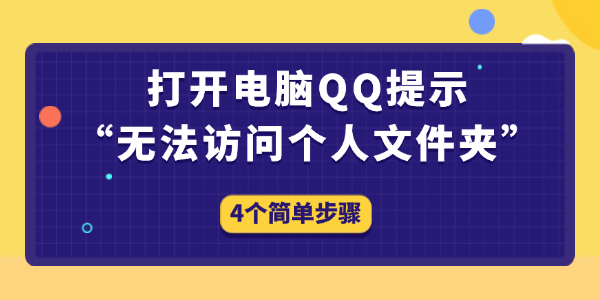
一、确认文件夹是否被误删或移动
QQ的个人数据默认存储在安装目录下的“Users”或“Documents\Tencent Files”中,一旦该文件夹被删除或更改位置,QQ就可能无法读取内容。
应对方法:
- 进入QQ主界面,点击左上角“三条横线图标” →【设置】→【存储管理】。
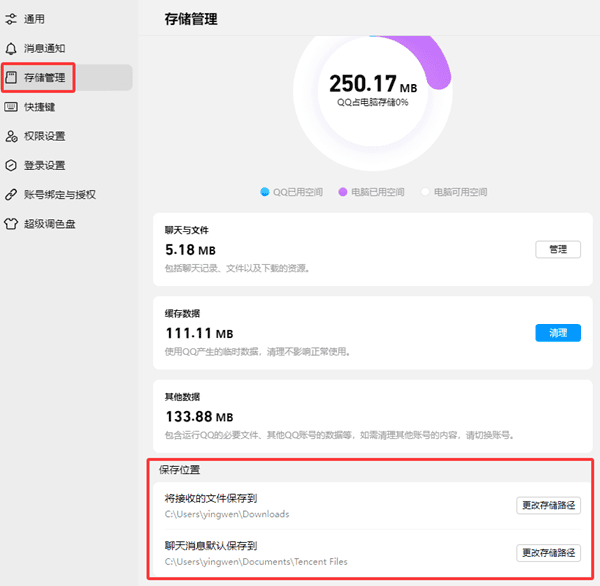
- 查看当前“保存位置”是否有效,若为空或提示路径不存在,点击“更改目录”,重新指定一个正确的文件夹路径。
二、调整文件夹访问权限
有时系统权限限制了QQ对本地文件的访问权限,导致无法加载数据。
解决步骤:
定位到QQ数据所在文件夹(例如:C:\Users\你的用户名\Documents\Tencent Files)。
右键该文件夹 →【属性】→ 切换至【安全】选项卡 → 点击【编辑】,确保当前登录用户拥有“读取”和“写入”权限。
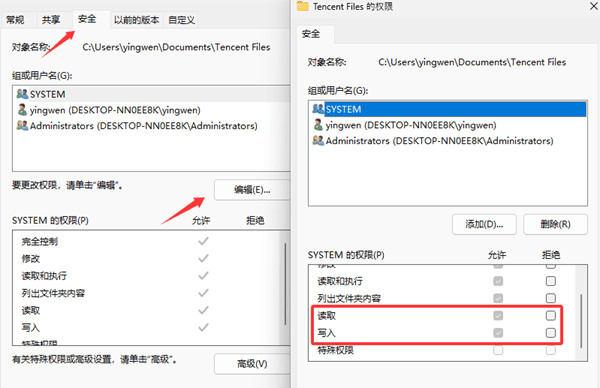
- 若权限缺失,点击“添加”,输入你的系统用户名,并为其分配“完全控制”权限。
三、重装QQ但保留原有数据
如果QQ程序本身出现损坏,也可能引发访问失败问题。
操作建议:
- 先备份重要聊天记录和文件。
- 卸载QQ时选择“保留用户数据”选项。
- 重新下载安装最新版QQ客户端。
- 登录账号后再次尝试访问个人文件夹。
四、QQ文件丢失怎么找回?
若上述方法无效,可能是文件已被删除或系统清理掉。此时可借助专业工具“数据救星”进行恢复——它能找回误删的QQ聊天记录、图片、文档等,支持硬盘、U盘等多种设备的数据恢复。
具体操作:
- 启动“数据救星”,选择QQ数据原存储盘符(如C盘或D盘)。
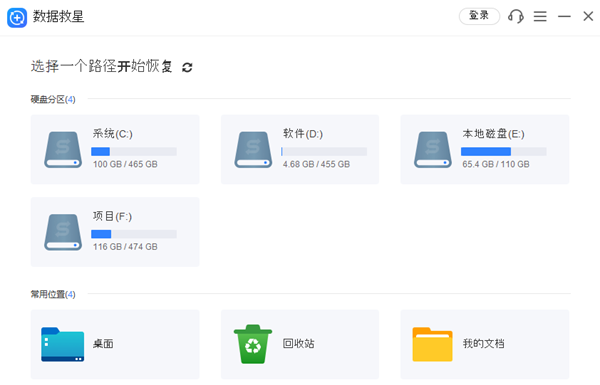
- 软件自动扫描几分钟,列出所有可恢复文件。
- 使用筛选功能定位QQ相关文件类型,选中后点击“立即恢复”,并另存到其他磁盘分区。
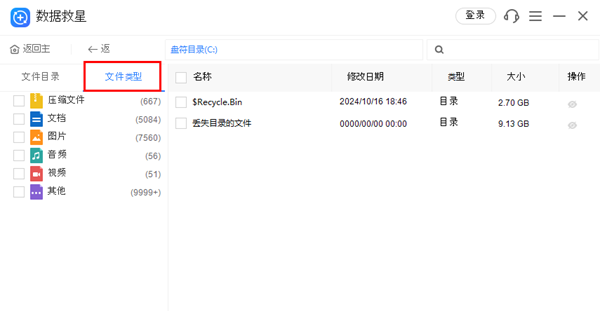
- 若初次扫描未找到目标文件,可切换至“深度扫描”模式继续查找。
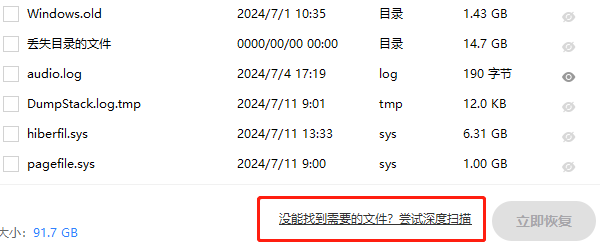
温馨提示:
- 恢复文件时请勿保存回原盘,避免覆盖原有数据。
- 在数据找回前,尽量减少电脑上的写入行为,比如下载或安装软件。
总的来说,QQ无法访问个人文件夹的原因虽多,但多数都能通过基础设置解决。平时遇到数据丢失情况,不妨第一时间使用“数据救星”尝试恢复,操作便捷且成功率高。
理论要掌握,实操不能落!以上关于《电脑QQ无法打开个人文件夹怎么解决》的详细介绍,大家都掌握了吧!如果想要继续提升自己的能力,那么就来关注golang学习网公众号吧!
-
501 收藏
-
501 收藏
-
501 收藏
-
501 收藏
-
501 收藏
-
133 收藏
-
476 收藏
-
423 收藏
-
282 收藏
-
460 收藏
-
290 收藏
-
239 收藏
-
430 收藏
-
418 收藏
-
208 收藏
-
431 收藏
-
351 收藏
-

- 前端进阶之JavaScript设计模式
- 设计模式是开发人员在软件开发过程中面临一般问题时的解决方案,代表了最佳的实践。本课程的主打内容包括JS常见设计模式以及具体应用场景,打造一站式知识长龙服务,适合有JS基础的同学学习。
- 立即学习 543次学习
-

- GO语言核心编程课程
- 本课程采用真实案例,全面具体可落地,从理论到实践,一步一步将GO核心编程技术、编程思想、底层实现融会贯通,使学习者贴近时代脉搏,做IT互联网时代的弄潮儿。
- 立即学习 516次学习
-

- 简单聊聊mysql8与网络通信
- 如有问题加微信:Le-studyg;在课程中,我们将首先介绍MySQL8的新特性,包括性能优化、安全增强、新数据类型等,帮助学生快速熟悉MySQL8的最新功能。接着,我们将深入解析MySQL的网络通信机制,包括协议、连接管理、数据传输等,让
- 立即学习 500次学习
-

- JavaScript正则表达式基础与实战
- 在任何一门编程语言中,正则表达式,都是一项重要的知识,它提供了高效的字符串匹配与捕获机制,可以极大的简化程序设计。
- 立即学习 487次学习
-

- 从零制作响应式网站—Grid布局
- 本系列教程将展示从零制作一个假想的网络科技公司官网,分为导航,轮播,关于我们,成功案例,服务流程,团队介绍,数据部分,公司动态,底部信息等内容区块。网站整体采用CSSGrid布局,支持响应式,有流畅过渡和展现动画。
- 立即学习 485次学习
